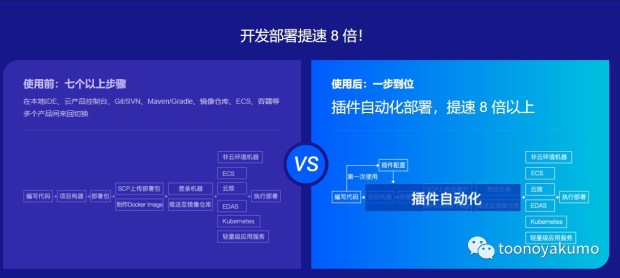
“ 这里描述我们实际服务部署的时候频繁发生的两个常用场景。
第一个场景,我们“办公网环境”想要在“准生产环境”下部署,需要做如下工作:
打包、将文件上传到堡垒机上、scp将上传好的包裹传输到“准生产环境”的目标机器、ssh 目标机器、restart重启服务。
第二个场景是,我们可能随时的给“准生产环境”临时上传一些文件,但是仍然需要大量频繁操作。
直到前段时间我看了朋友圈一篇“阿里程序员推荐的15 款常用开发者工具”里面提到 Cloud Toolkit 这个工具,试过后觉得它太好用了,完美降低服务部署的复杂度。
只需要安装相应的插件,配置好所需环境,点击下绿色的箭头,即可帮你打包部署运行到相应环境。
所以迫不及待的写了这篇文章,希望能对你有所帮助
(第一次写文,请多关照(_^\_^_))”
安装Cloud Toolkit插件
-----------------
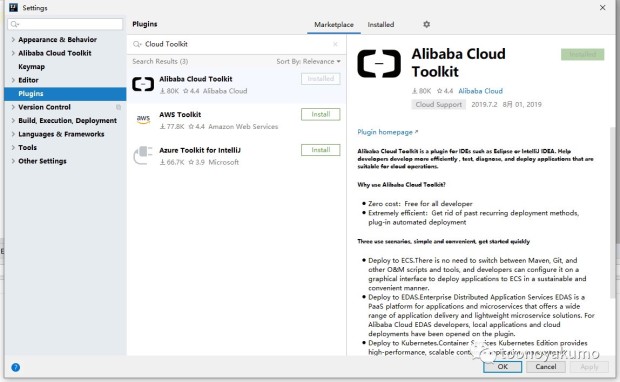
安装成功后,会在这两个地方,看到安装的插件
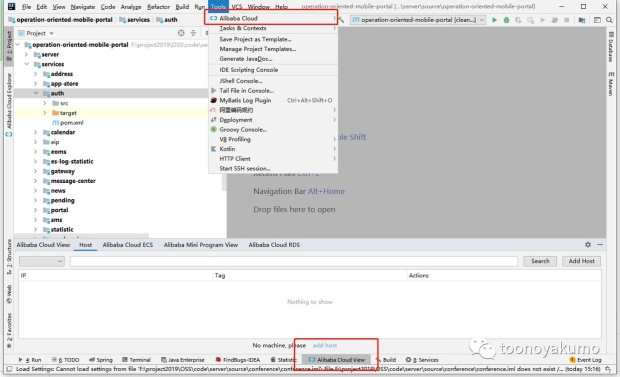
这是一个 Spring Cloud 项目,用的是 jar 包部署。
那么插件的准备工作就已经做好了,笔者将用其中的 auth 项目来演示下一键部署的威力
一键服务部署
------
添加堡垒机和目标机器
目标是使这样的服务环境可以一键部署
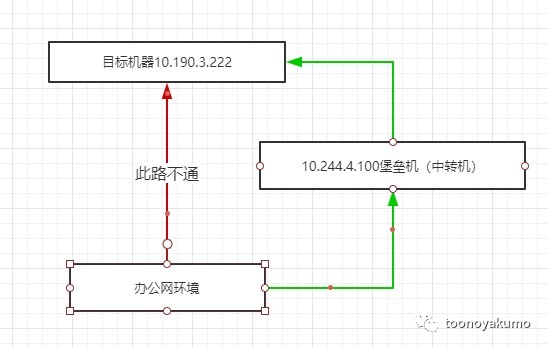
接下来就是在idea里面操作

在选择 Alibaba Cloud Toolkit -> host 单击 add host ,弹出以下界面,我们先来配置堡垒机相关的信息

记得测试下连接,点击 add ,然后配置目标机器的信息
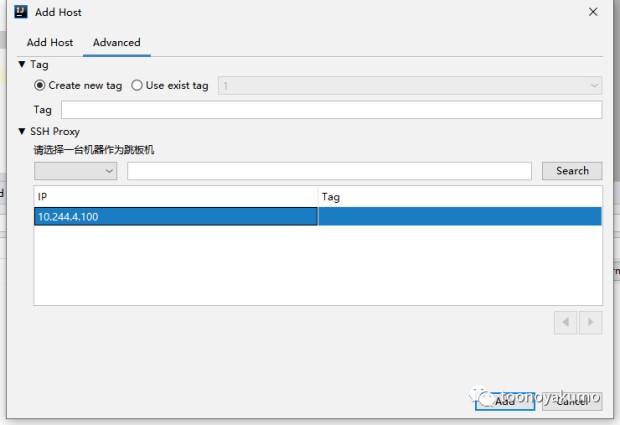
记得选择第二个选项卡 ,配置下堡垒机
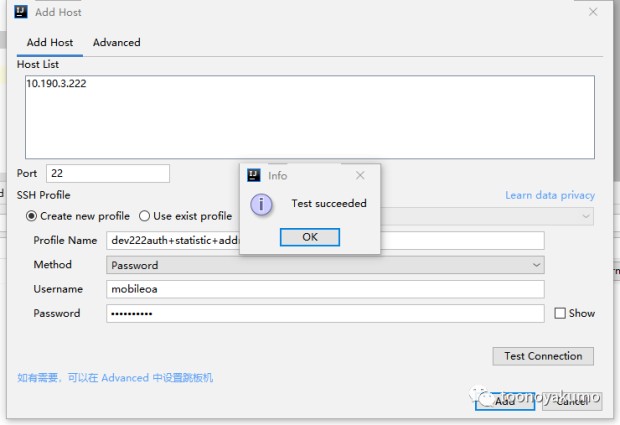
然后发现他是通的,就说明这个目标机器配置成功了
不过在部署前,我想看下现在 auth 配置情况
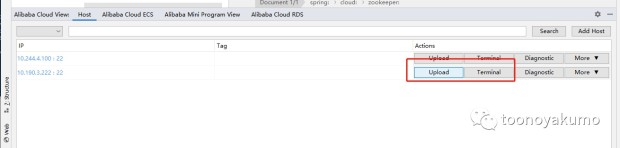
单击这个红框框,你会发现居然直接就登陆目标机器啦
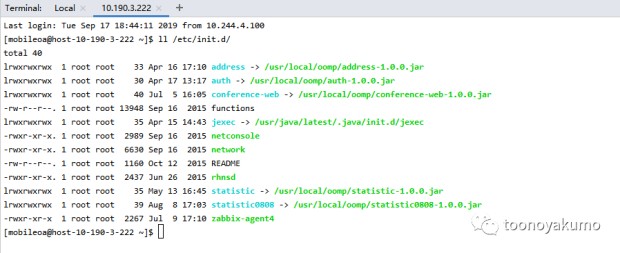
现在开始准备配置部署策略啦,只要如图操作就好
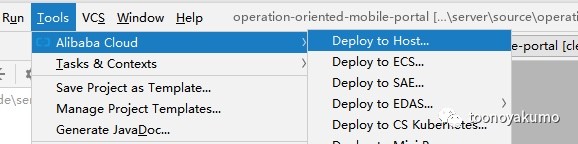
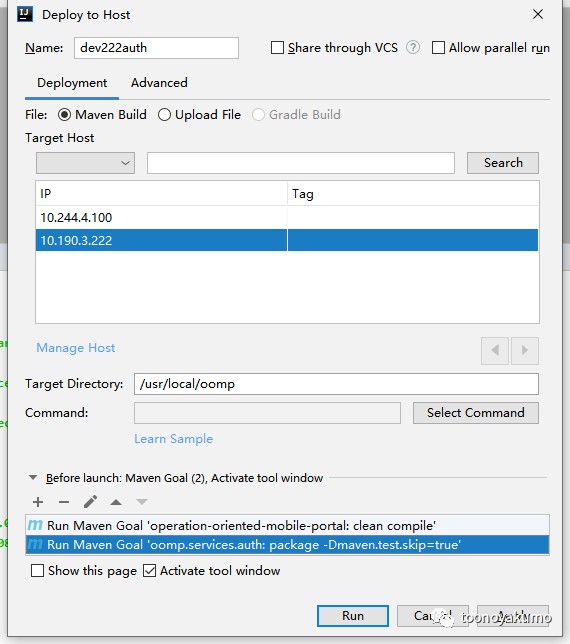
很显然我的 auth 需要部署到 222 机器上,然后他是一个 maven 项目,我希望它打包之后部署到目标机器的 /usr/local/oomp 下。
Spring Cloud 部署需要两个 maven goal
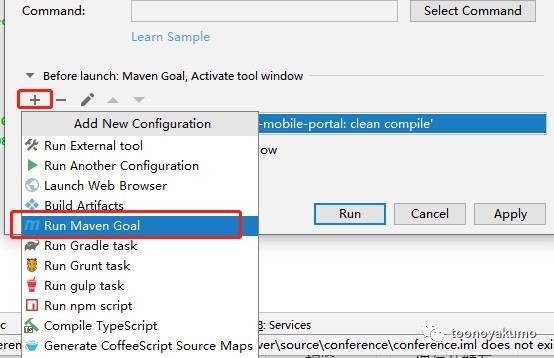


我需要过滤掉测试过程,这个具体看实际需要
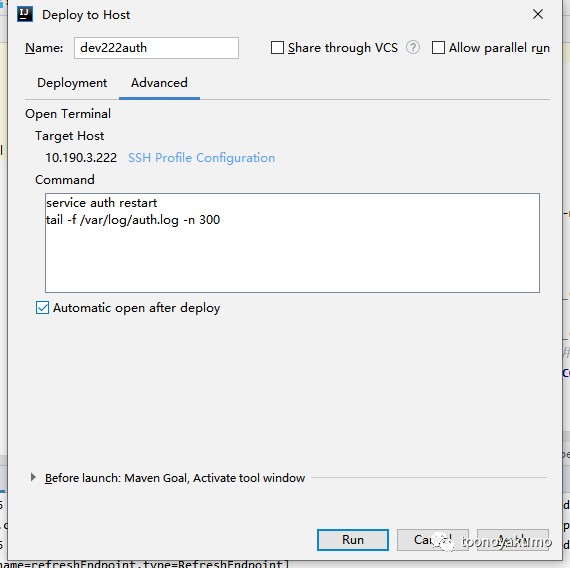
切换到 Advanced ,这里面可以配置打包上传后,在目标机器将做什么样的操作,例如 我需要重启(你可以先给文件改名)然后看下日志
我勾选了 automatic open after deploy ,点击 apply->run 之后你什么都不用做了,大功告成!!!
欣赏下两个图片
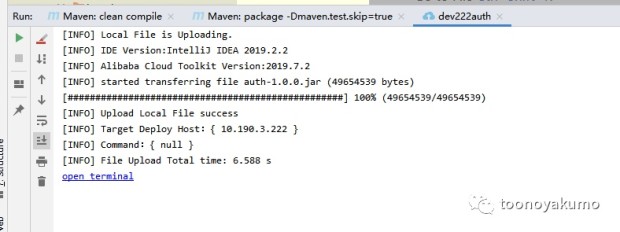
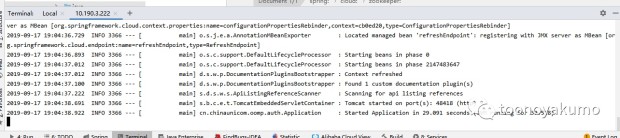
这都是 Cloud Toolkit 做的,以后要是部署这台机器的 auth 服务 ,只需点击绿色箭头。
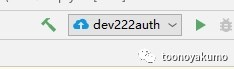
大功告成,就是图片多了点,其实超简单的!!!
文件上传,命令界面
---------
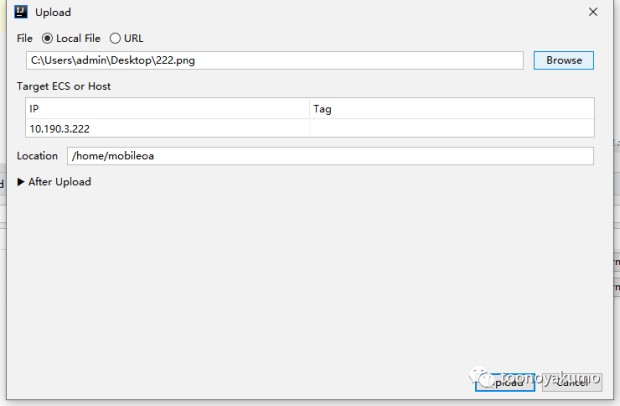
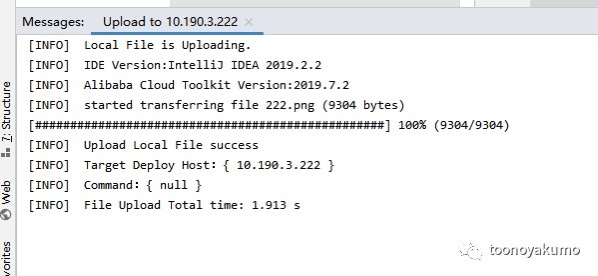
文件上传也是超简单的,可以直接点击 upload ,选择需要上传的路径,指定上传位置即可。
同样 ,它用作命令交互也是超级便利的,单击 terminal
最后 ,感谢阿里巴巴中间件,搞了一个这么好用的插件。
[原文链接](https://link.zhihu.com/?target=https%3A//yq.aliyun.com/articles/739645%3Futm_content%3Dg_1000094672)
本文为阿里云内容,未经允许不得转载。
分享到:




相关推荐
开发者突击:Java Web主流框架整合开发(J2EE+Struts+Hibernate+Spring)(第2版)的完整版本,带封面和目录、前言,一共六个压缩文件,这是第6个。
开发者突击:JSP网络开发经典模块实现全集
开发者突击:Java Web主流框架整合开发(第2版).pdf
《开发者突击:Java Web主流框架整合开发(第2版) ,全面地讲解了Java Web开发中的流行技术和软件架构,涵盖了目前从JSP、JavaBean、...因为每次上传的文件不得超过60M所以分成4个压缩包上传的,这个是其中的一部分
开发者突击:Java Web主流框架整合开发(J2EE+Struts+Hibernate+Spring)(第2版)的完整版本,带封面和目录、前言,一共六个压缩文件,这是第4个。
开发者突击:Java Web主流框架整合开发(J2EE+Struts+Hibernate+Spring)(第2版)的完整版本,带封面和目录、前言,一共六个压缩文件,这是第3个。
打造专业开发者指南:针对ShardingProxy分库分表解决策略的深度剖析 – 详解部署、使用、服务治理与优化技巧
《开发者突击:精通AOP整合应用开发(AspectWerkz+Aspectl+Spring)》以AOP基础理论为主线,首先讲解AOP的产生与发展、为什么要应用AOP、AOP的核心概念,然后再详细讲解AspectWerkz、AspectJ、Spdng框架的AOP应用开发...
对于开发者来说,连接后端数据到前端或许是一件特别痛苦的事情。但后端服务却能够帮助开发者以更快的速度构建移动应用,不仅如此,它还能减少着移动应用开发的成本。为此,本文特为广大的iOS开发者分享4个灵活且安全...
嵌入式部署:适用于需要在嵌入式应用程序中使用Hive的开发者。 本地部署:适用于单机或本地网络中进行Hive数据库的开发、测试和学习。 远程部署:适用于需要在分布式环境中进行Hive数据库的实际生产部署。 其他说明:...
包含以下 demo.sql-database脚本 demo(JSP).zip (JSP+JavaBean).zip demo(JSP+JavaBean+Servlet).zip ...lib文件删了hibernate3.jar,struts2-core-2.0.9.jar,spring.jar三个文件。 。用Eclipe开发
开发者突击 JAVA Web 主流框架整合开发J2EE+Struts+Hibernate+Spring 由于lib文件较大,每个案例的lib文件都被删除。若需要联系qq:283086144
微软办公套件MS office 的开发者文档,格式可编译的HTML帮助文件。Access 2013 Developer Documentation.chm
软件开发者路线图:从学徒到高手 \软件开发者路线图:从学徒到高手 \软件开发者路线图:从学徒到高手 \软件开发者路线图:从学徒到高手
藏经阁-APICloud服务CAF开发者:共筑YunOS开发者生态.pdf
作为这模块的第篇章,我们主要聚焦的源头的源头和络数据的接收络数据的接收,这些发送和接收的数据都能体现在开发者具的络板上。不过为了你能更好地理解和掌握,我们会先对
《软件开发者路线图:从学徒到高手》完整版,以前下载过6.3M那种,只有1、2章,此为完整版,旨在分享好东西
这款开发者头条分享插件可以让你分享谷歌浏览器看到的文章,使用简单方便,可以轻松分享到qq或者微信。有需要的用户欢迎前来下载 官方介绍: 《开发者头条》是一个基于开发者学习和分享的社交平台,而这款插件可以...
移动开发者必备工具:开源jqTouch初探